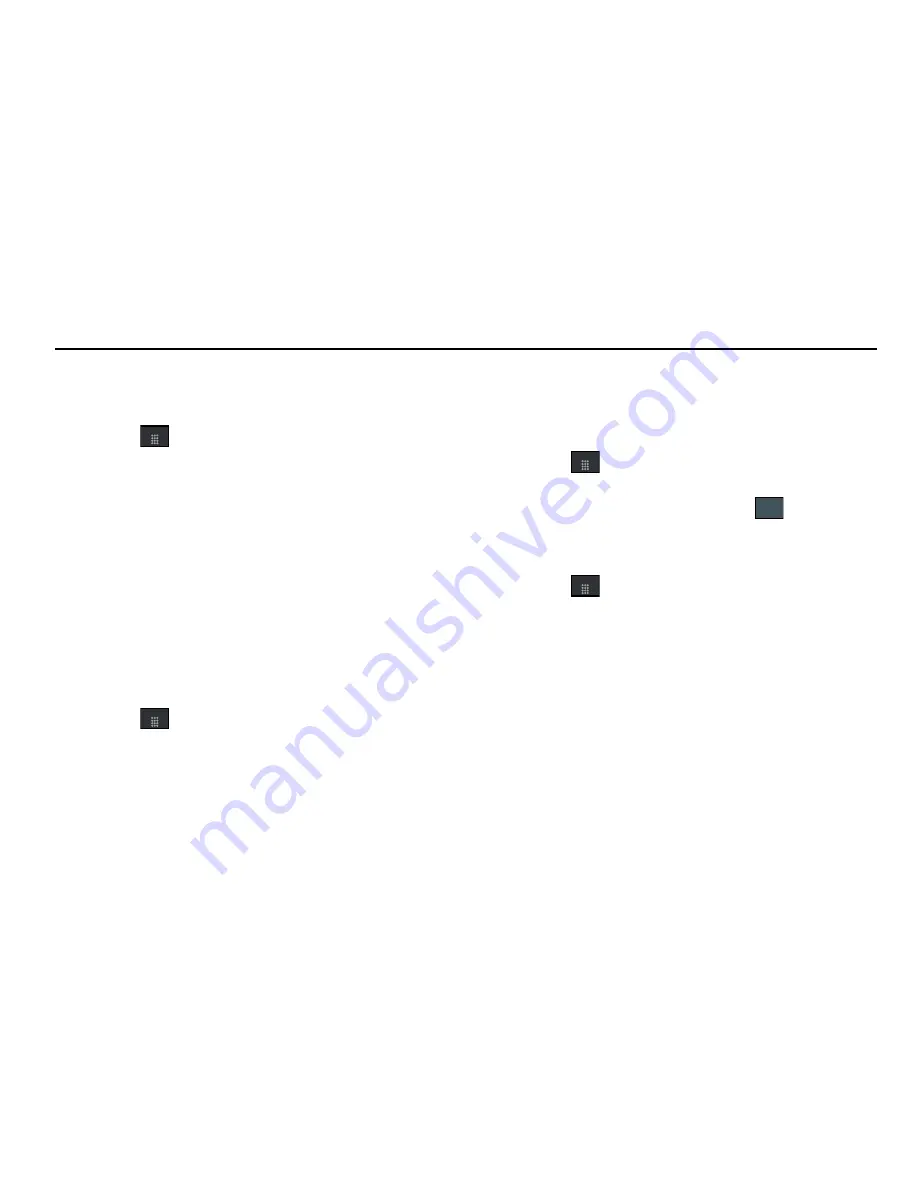
86
Sección 9: Mis cosas
Los temas que se tratan en esta sección incluyen Aplicaciones,
Audio, Juegos, Imagen, Herramientas, Video, Otros archivos y
Espacio utilizado.
1.
Toque
➔
Mis cosas
.
2.
Seleccione una de las siguientes funciones:
Aplicaciones
,
Audio
,
Juegos
,
Imagen
,
Herramientas
,
Video
,
Otros archivos
,
o
Espacio usado
.
3.
Toque el filtro desplegable (esquina superior derecha de la
página Mis cosas) para filtrar las entradas en base a su
ubicación actual (
Todo
,
Teléfono
o
Tarjeta de memoria
).
Funciones de Mis cosas
Esta página le brinda varias funciones que pueden activarse desde
prácticamente cualquier página dentro de los directorios de Mis
cosas. La mayoría de las funciones de edición sólo se aplican a
esos archivos o carpetas que no están bloqueados, y por lo tanto
pueden editarse.
1.
Toque
➔
Mis cosas
.
2.
Seleccione entre los siguientes:
• Crear carpeta
: cree una carpeta nueva de Mis cosas en el teléfono o en
la tarjeta de memoria.
• Gestionar
: le permite pasar o copiar una carpeta o archivo existente que
no esté bloqueado.
• Más
: le brinda la capacidad de Eliminar, Cambiar nombre, Ordenar por,
Enviar por Bluetooth, Visibilidad de Bluetooth y Bloquear/Desbloquear
ciertos archivos o carpetas.
Creación de una carpeta nueva
1.
Toque
➔
Mis cosas
➔
Crear carpeta
.
2.
Use el teclado alfanumérico en pantalla para crear un
nombre nuevo para la carpeta y toque
una vez que
termine.
Gestión de archivos y carpetas
1.
Toque
➔
Mis cosas
➔
Gestionar
.
2.
Seleccione una opción de migración tocando
Pasar
o
Copiar
.
• Pasar
: toma un archivo o carpeta que no esté bloqueado y lo traslada a
una ubicación nueva.
• Copiar
: toma el archivo o carpeta seleccionado y lo duplica en la
ubicación nueva.
3.
Seleccione una entrada no bloqueada tocándola para
colocar una marca junto a la misma.
•
Toque
Todo
para colocar una marca junto a todos los elementos
disponibles y no bloqueados.
4.
Una vez que termine, toque
Pasar
/
Copiar
para completar
el proceso.
Menú
Menú
Menú
Aceptar
Menú






























